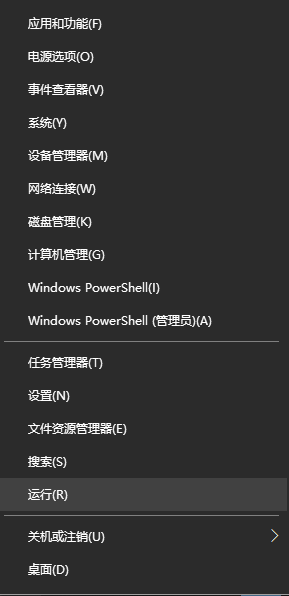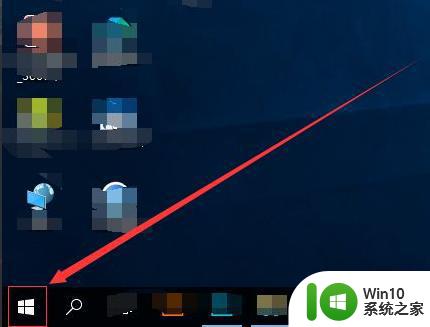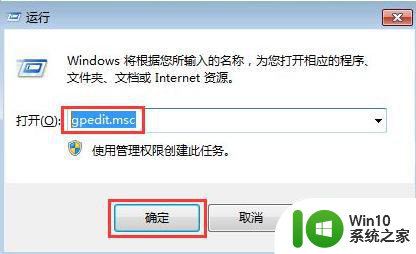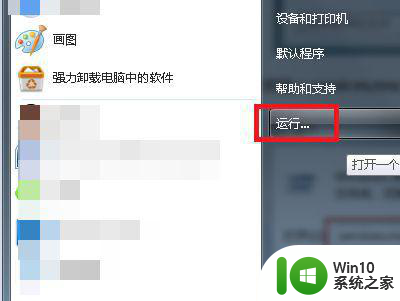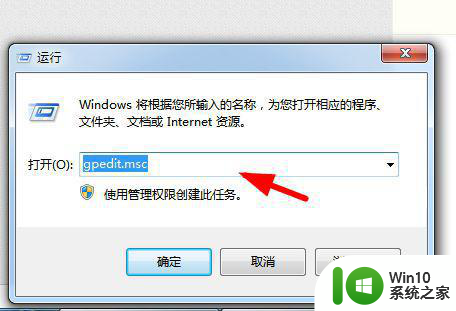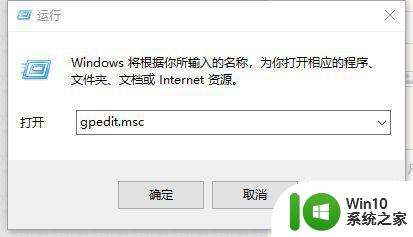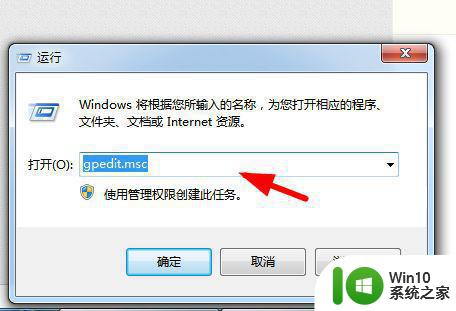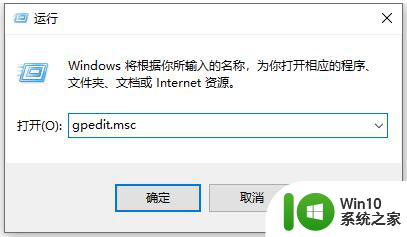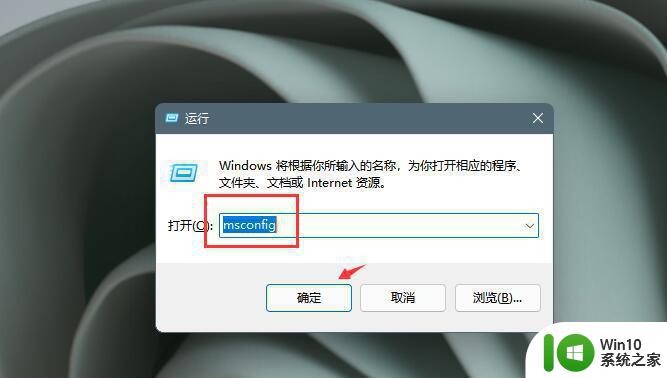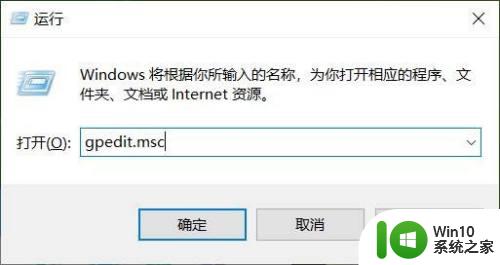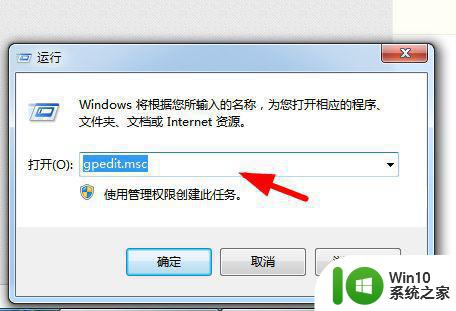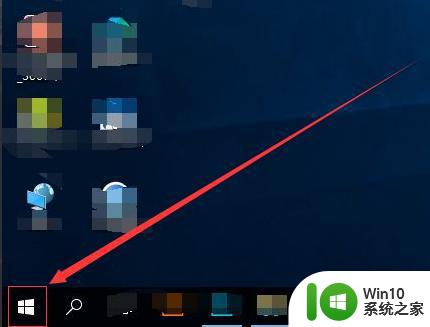windows7开机就自动下载安装垃圾软件怎么处理 Windows7如何防止开机自动下载安装垃圾软件
现如今随着网络技术的不断发展,Windows7系统在开机时自动下载安装垃圾软件的问题也越来越普遍,这些垃圾软件不仅会占用系统资源,还可能导致个人信息泄露和系统安全风险。如何有效处理和防止这些垃圾软件成为了用户们亟待解决的难题。接下来我们将探讨一些有效的方法,帮助大家解决这一困扰。
解决方法:
1、在键盘上按快捷键win+R,随后可以打开运行窗口。在搜索框中输入gpedit.msc,再按回车键。
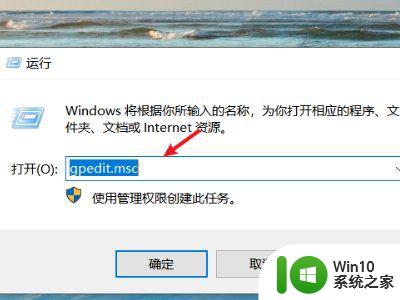
2、然后会打开本地组策略编辑器,随后打开管理模板选项。
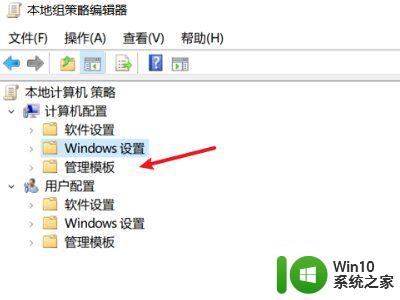
3、然后在管理模板选项里打开windows组件之后可以找到windows installer选项。
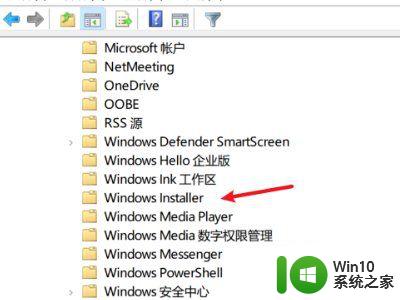
4、接着在右侧的页面里选择并打开关闭windows installer选项。
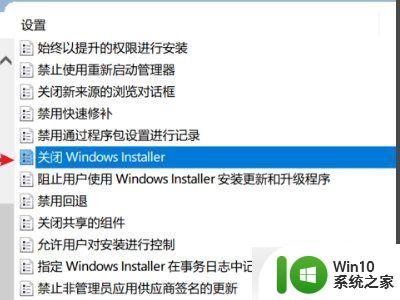
5、在关闭windows installer页面里,先要选择已启用功能,然后在选项区里选择始终选项,最后点击应用确定按钮就可以了。
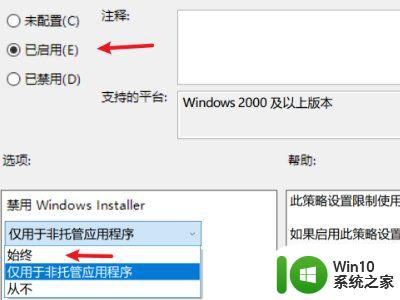
6、随后回到windows installer页面里,选择并打开禁止用户安装选项。
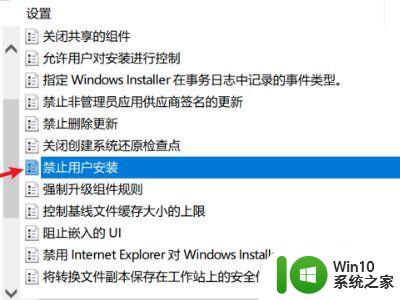
7、在打开禁止用户安装页面里,先要将功能开启,这里选择已启用选项,然后在选项区里选择隐藏用户安装选项,最后点击确定按钮即可。
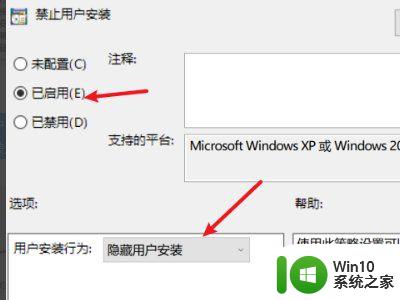
以上就是windows7开机就自动下载安装垃圾软件怎么处理的全部内容,还有不懂得用户就可以根据小编的方法来操作吧,希望能够帮助到大家。